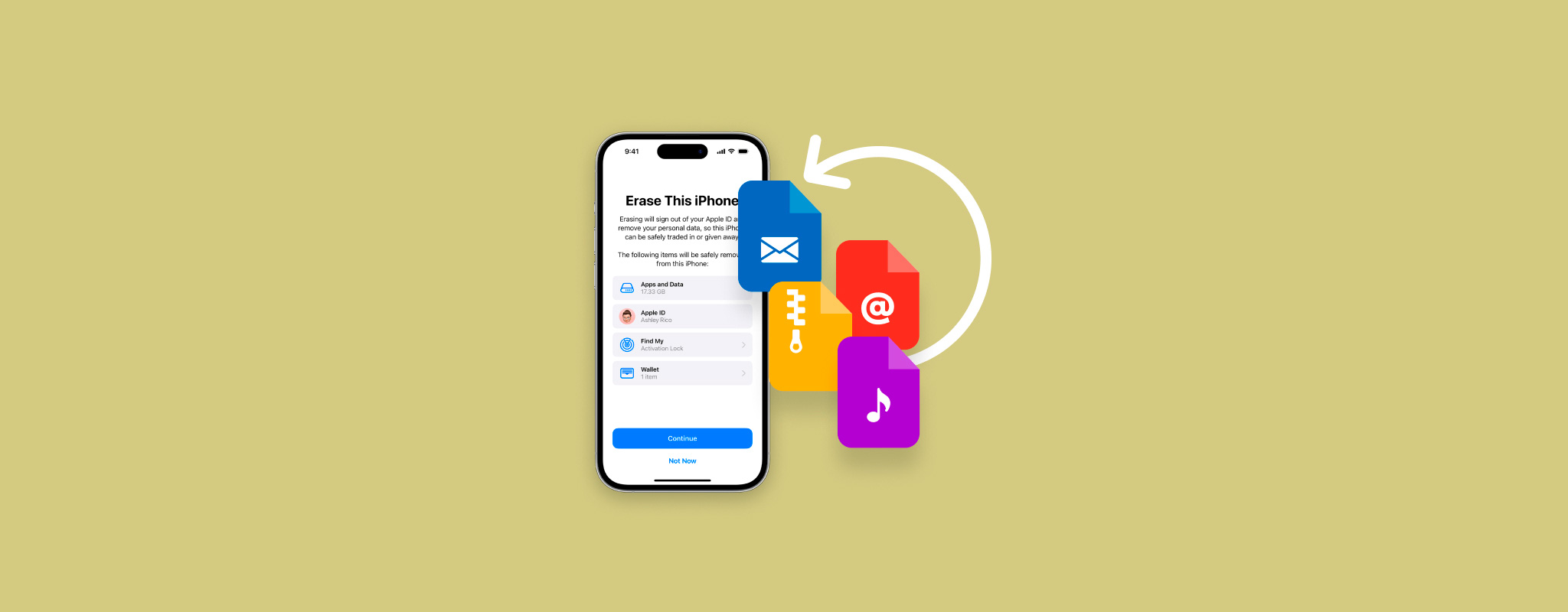 אם ביצעתם איפוס להגדרות היצרן באייפון שלכם, תגלו שהוא נמחק לחלוטין מכל הנתונים הישנים שלכם. זה מעולה לניקוי אשפה ושיפור ביצועי המכשיר שלכם, אבל זה חדשות רעות אם שכחתם לשמור קבצים חשובים.
אם ביצעתם איפוס להגדרות היצרן באייפון שלכם, תגלו שהוא נמחק לחלוטין מכל הנתונים הישנים שלכם. זה מעולה לניקוי אשפה ושיפור ביצועי המכשיר שלכם, אבל זה חדשות רעות אם שכחתם לשמור קבצים חשובים.
ניתן לשחזר נתונים לאחר איפוס מפעל? כן! למרבה המזל, יש לך עדיין חלון זמן (מוגבל) לשחזור הקבצים שלך, כל עוד אתה פועל במהירות.
במאמר זה, נראה לך כיצד לשחזר נתונים לאחר איפוס להגדרות היצרן ב-iPhone שלך. נדון בקצרה מה הופך את השחזור לאפשרי, ולאחר מכן נדגים פתרונות שונים בהתאם לאופן שבו ה-iPhone שלך מוגדר. קראו עוד!
תוכן עניינים
האם ניתן לשחזר נתונים מ-iPhone לאחר איפוס להגדרות יצרן
כן, אפשר מבחינה טכנית "לבטל" איפוס להגדרות יצרן. כלומר, אתה יכול להפוך את השפעות איפוס להגדרות יצרן על ידי שחזור הנתונים שנמחקו.
ישנם 2 אפשרויות לפעולה:
- שחזור נתוני ה-iPhone שלך באמצעות גיבוי
- שחזור נתוני ה-iPhone שלך ללא גיבוי
על אף שגיבוי מבטיח שחזור נתונים מלא, עדיין יש לך סיכוי לשחזר את הקבצים שלך גם ללא גיבוי. אפילו לאחר שמחקת נתונים, עשוי להיות שבמסדי הנתונים של האייפון עדיין יש מידע מספיק שיאפשר לכלים מיוחדים לשחזר את הקבצים שלך.
נדגים את שתי השיטות במדריכים שלמטה.
אתה יכול גם לשחזר קבצים שקיבלת מהאנשים שלך קשר כגון תמונות, סרטונים וקבצי אודיו באמצעות חיפוש באפליקציות המסרים שלך והורדתם. למרבה המזל, רוב האפליקציות מאגדות מדיה שנשלחה ונתקבלת בתפריטי השיחה. ניתן גם לשחזר תמונות מ-iPhone לאחר איפוס להגדרות המפעל על ידי הורדתם מ-iCloud (אם הופעל).
כיצד לשחזר נתונים ב-iPhone לאחר איפוס להגדרות יצרן ללא גיבוי
הדרך היחידה לשחזר נתונים לאחר איפוס להגדרות יצרן ללא גיבוי היא על ידי שימוש בתוכנת שחזור נתונים. כפי שכבר ציינו, קבצים שנמחקו עדיין נותרים עם כמה נתונים על מכשירך – תוכנת שחזור נתונים יכולה להשתמש במידע זה כדי לשחזר את הקבצים שלך.
למאמר זה, אנו נשתמש ב-Disk Drill. הוא חזק אך קל לשימוש עבור מתחילים ומותאם לגמרי ל-iPhones, תומך כמעט בכל סוגי הקבצים המקוריים שלהם. הוא גם משתמש בגישה ייחודית לעקיפת אמצעי האבטחה של iOS כך שיתן לך את ההזדמנות הטובה ביותר לשחזר כמה שיותר נתונים כפי שטכנית אפשרי.
אף פעם אין סיכויי ההחלמה 100% – למערכת ההפעלה iOS יש שפע של פיצ'רים אבטחתיים שמונעים מאפליקציות צד שלישי לגשת לזיכרון הפנימי של האייפון שלך. אבל Disk Drill יכול להתמודד עם בעיה זו עד למדי מסוים.
לשחזר נתונים מה-iPhone שלך לאחר איפוס להגדרות יצרן באמצעות Disk Drill:
- הורד והתקן את Disk Drill. לאחר מכן, התחבר עם האייפון שלך למק אותך באמצעות הכבל המתאים.
- הפעל את Disk Drill. מתחת לאייפונים & אייפדים בסרגל הצידי השמאלי, לחץ על מכשירים. לאחר מכן, בחר את האייפון שלך ולחץ על חפש נתונים אבודים (ייתכן ו-Disk Drill יבקש ממך להזין את סיסמת האייפון שלך).
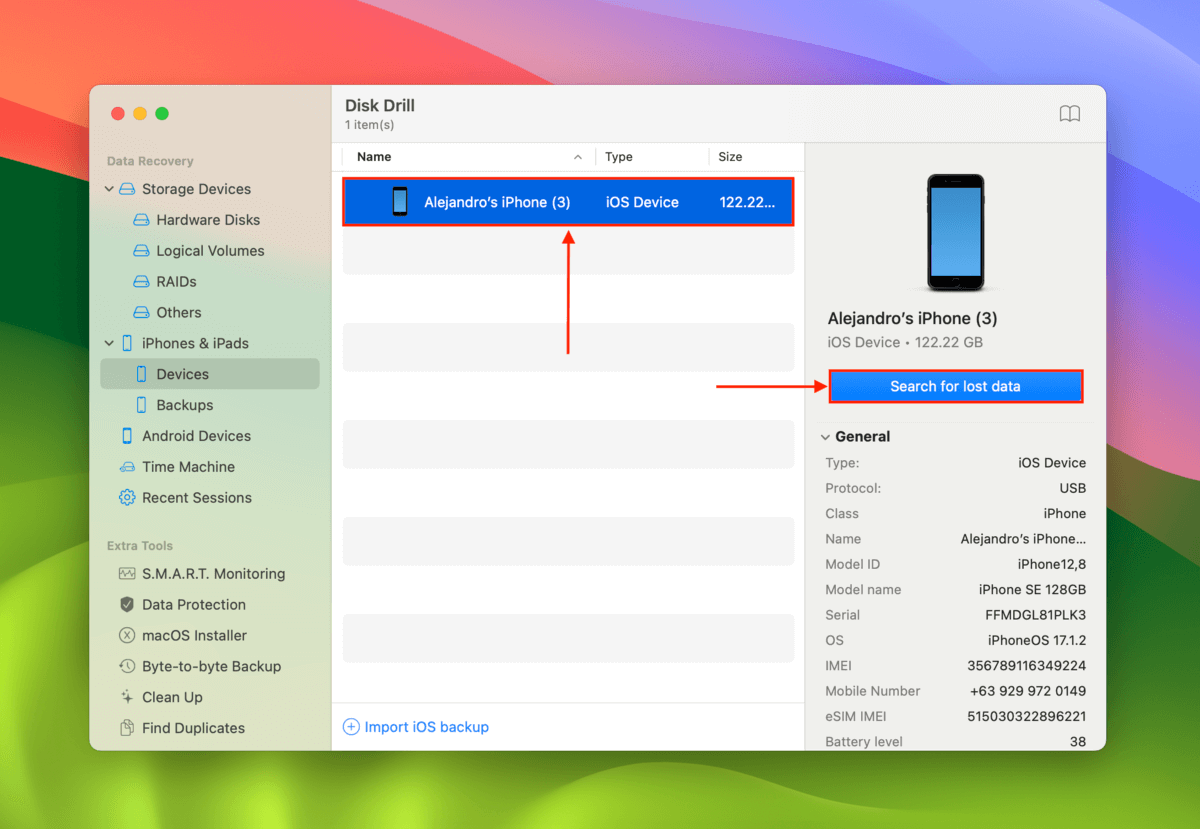
- לאחר שהסריקה הושלמה, תוכל להציג ולבחור קבצים בודדים באמצעות קישורי הקטגוריות בסרגל הצידי השמאלי. או שתוכל להישאר בסעיף כל הקבצים כדי לבחור קבצים לפי סוג באופן קבוצתי. כשאתה מוכן, סמן את התיבות ליד הפריטים שאתה רוצה לשחזר ולחץ על שחזרר.
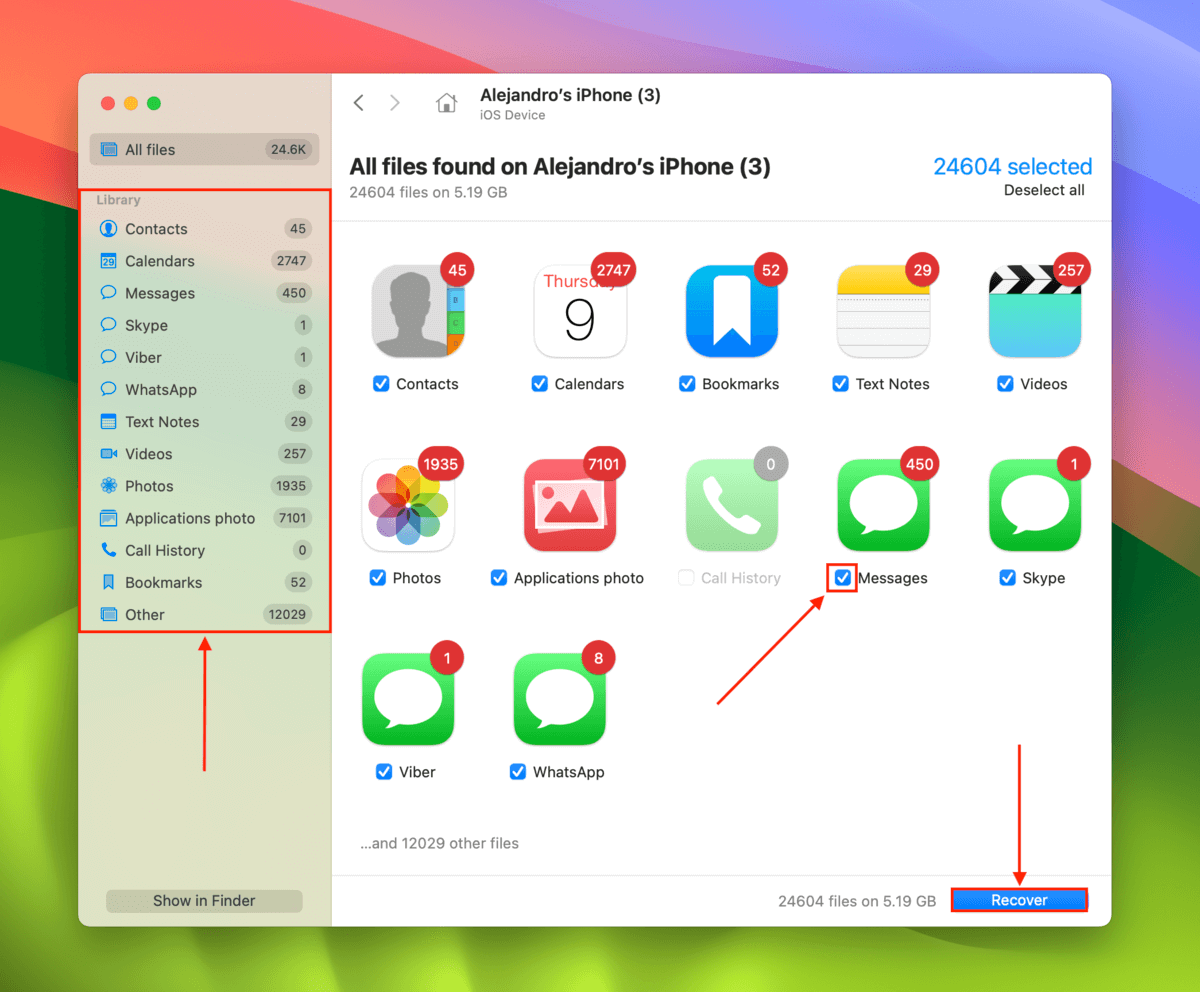
- בחר מיקום במק שלך שבו Disk Drill ישמור את קבצי האייפון ששוחזרו. לאחר מכן, לחץ על הבא כדי להתחיל בתהליך השחזור.
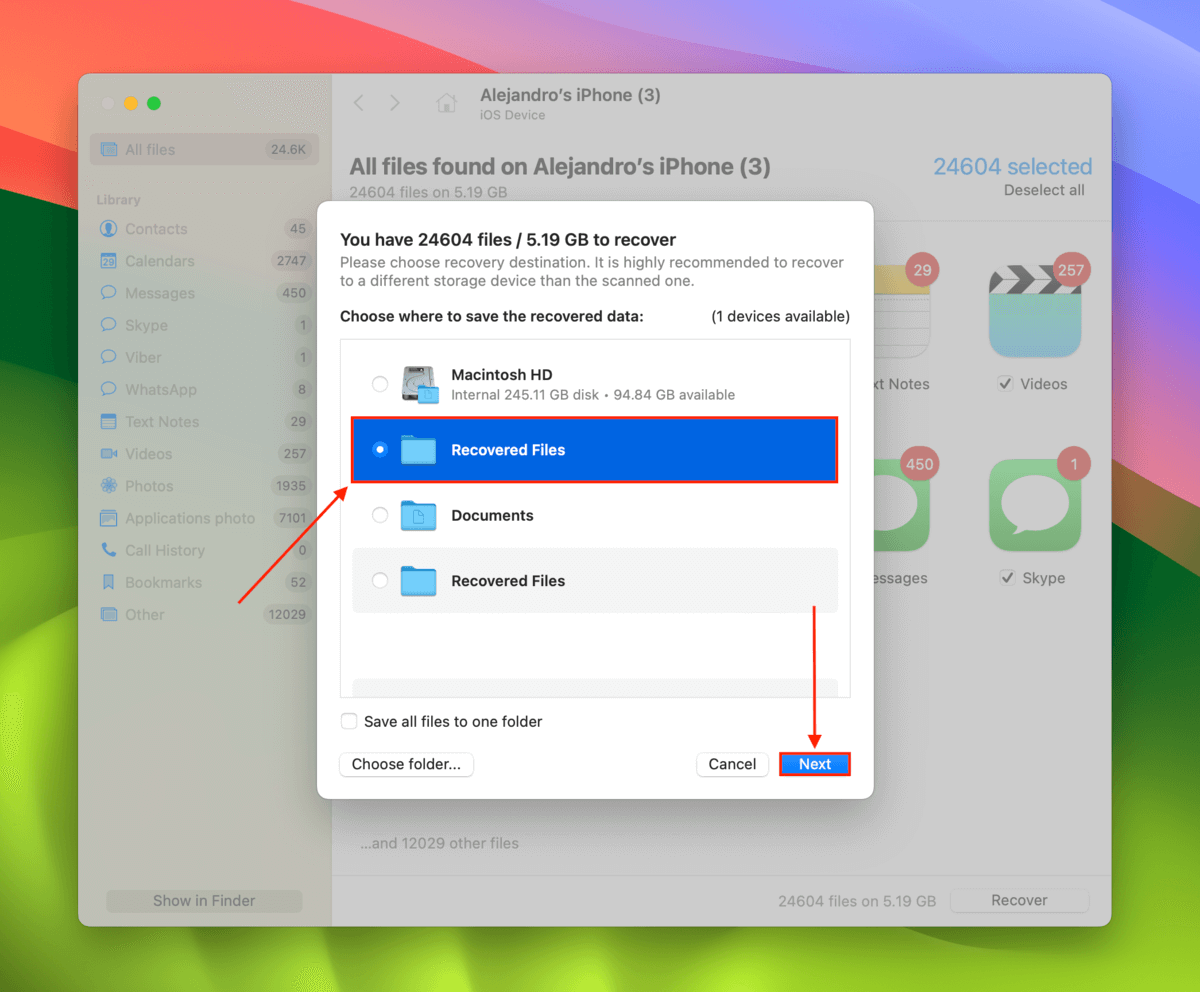
Disk Drill Basic ל-Mac אינו מציע שחזור נתונים חינם. אך באפשרותך לסרוק ולהציג בתצוגה מקדימה את נתוני ה-iPhone שלך (כמו גם נתונים ממכשירים אחרים) ככל שתרצה ללא תשלום. זה מאוד שימושי להערכת האפשרות לשחזר את נתוניך.
איך לשחזר נתונים באייפון לאחר איפוס להגדרות יצרן מגיבוי
יש שני סוגים של גיבויים שניתן ליצור עבור iPhone: גיבוי מקומי ל-Mac וגיבוי ל-iCloud. לכל אחד מהם תהליך גיבוי משלו עם תנאים ותוצאות שונות קלות. נעבור על שני השיטות בפירוט בסעיפים שלהלן.
שיטה 1: שחזור מגיבוי מקומי במקינטוש
השיטה הזו מיועדת למשתמשים שיצרו גיבוי ל-iPhone באמצעות Mac דרך iTunes או Finder. כל עוד קובץ הגיבוי לא נמחק מה-Mac שלך, תוכל לצפות לשחזור מלא של 100% מהנתונים שלך.
עם זאת, שימו לב ששיטה זו תחזיר את האייפון שלכם למצב בו הוא היה כאשר נוצרה הגיבוי. משמעות הדבר היא שתשחזרו את הקבצים שאתם רוצים… יחד עם אלו שרציתם להיפטר מהם.
גם ניתן להשתמש ב-Disk Drill (שהצגנו בפסקה האחרונה) כדי לסרוק את הגיבוי שלך במקום לסרוק את ה-iPhone שלך. שיטה זו תשמור את הקבצים על ה-Mac שלך במקום לשחזר אותם למכשיר שלך, מה שיאפשר לך לשחזר את הנתונים שלך מבלי להחזיר את ה-iPhone שלך למצבו הקודם.
כדי לשחזר את ה-iPhone שלך לאחר איפוס יצרנית על ידי שחזור גיבוי של התקן מקומי:
- חבר את ה-iPhone שלך ל-Mac באמצעות הכבל המתאים.
- פתח את iTunes ולחץ על סמל ה-iPhone שלך בחלק העליון של החלון (או לחץ על המכשיר שלך בסרגל הצד ב-Finder).
- לחץ על שחזור גיבוי והקלד את הסיסמה שלך כאשר מתבקש כדי להתחיל את תהליך השחזור.
שיטה 2: שחזור מגיבוי ענן
שיטה זו מיועדת למשתמשים שיצרו גיבוי iCloud. גיבויי iCloud שומרים את כל הקבצים וההגדרות של ה-iPhone שלך שלא סונכרנו עדיין (באמצעות תכונות כמו iCloud Photos). קל יותר לשחזר את הנתונים שלך לאחר איפוס להגדרות המפעל בשיטה זו, מכיוון שגיבויי iCloud קלים לשחזור. קבצי גיבוי מאוחסנים לרוב ב-iCloud ואינם דורשים Mac לשחזור.
עם זאת, תצטרך לבצע איפוס (שוב) ב-iPhone שלך – אז וודא לגבות כל קובץ שאתה צריך שכרגע נמצא על המכשיר שלך.
כדי לשחזר נתונים ב-iPhone לאחר איפוס להגדרות היצרן על ידי שחזור גיבוי מ-iCloud:
- פתח את אפליקציית ההגדרות ולחץ על כללי.
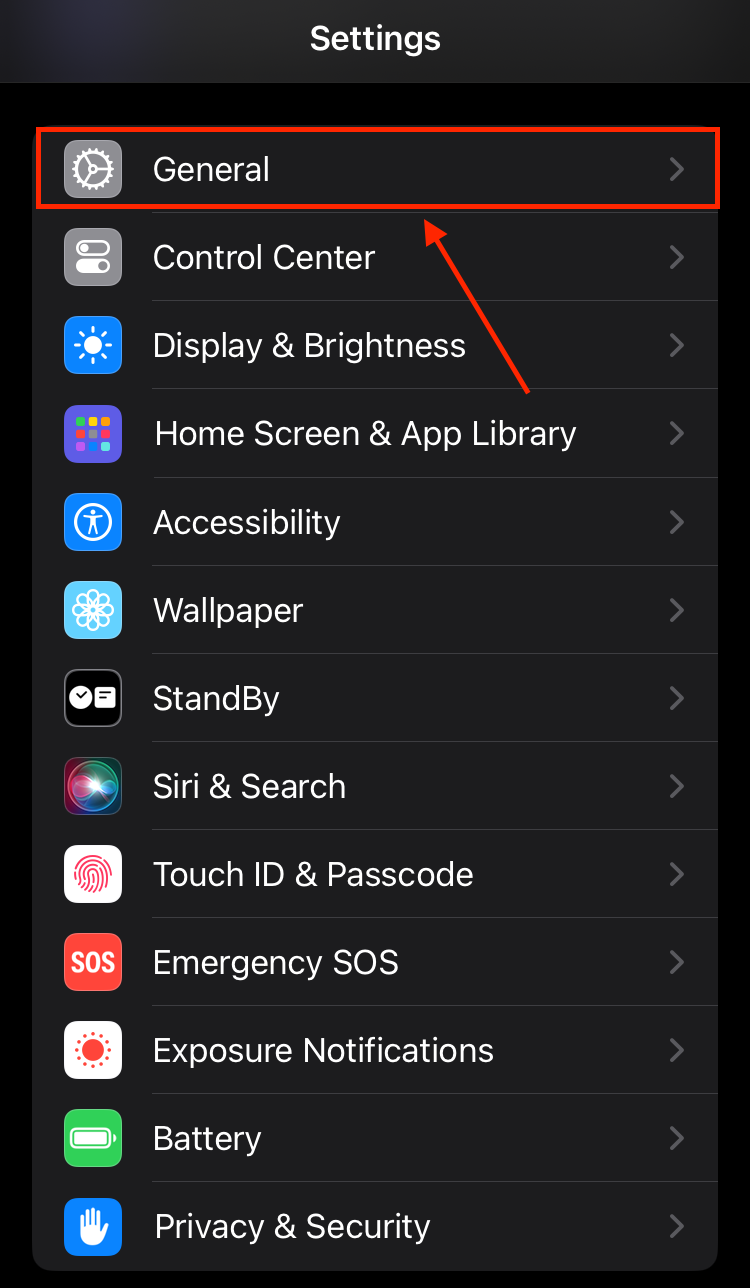
- גלול למטה אל תחתית המסך ולחץ על העברה או איפוס iPhone.
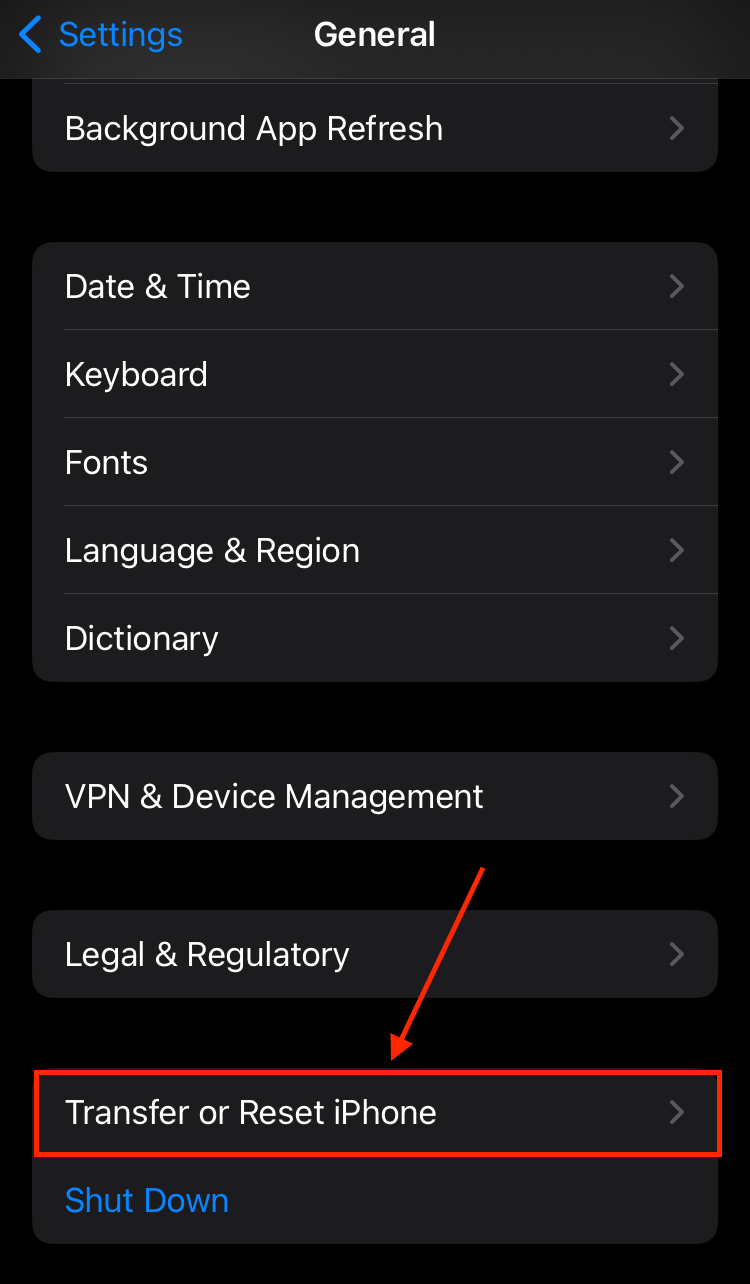
- לחץ על מחק תוכן והגדרות.
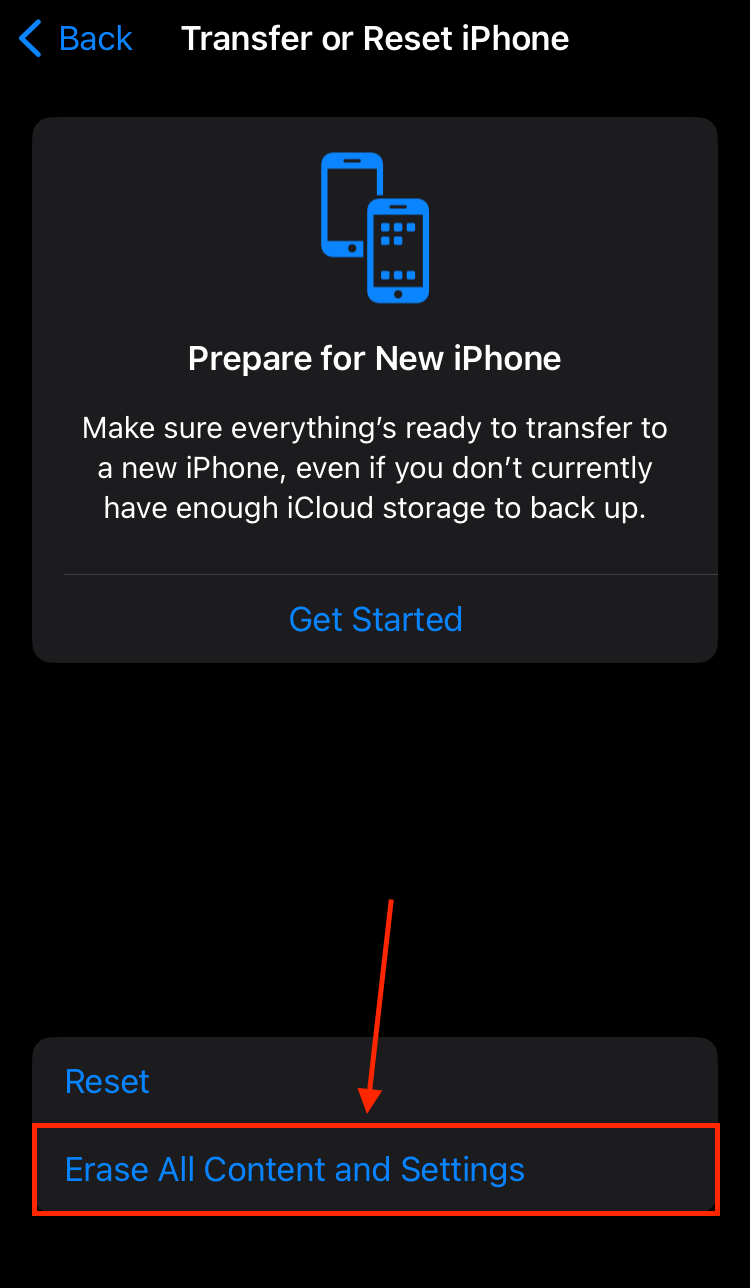
- לחץ על המשך כדי להמשיך בתהליך האיפוס.
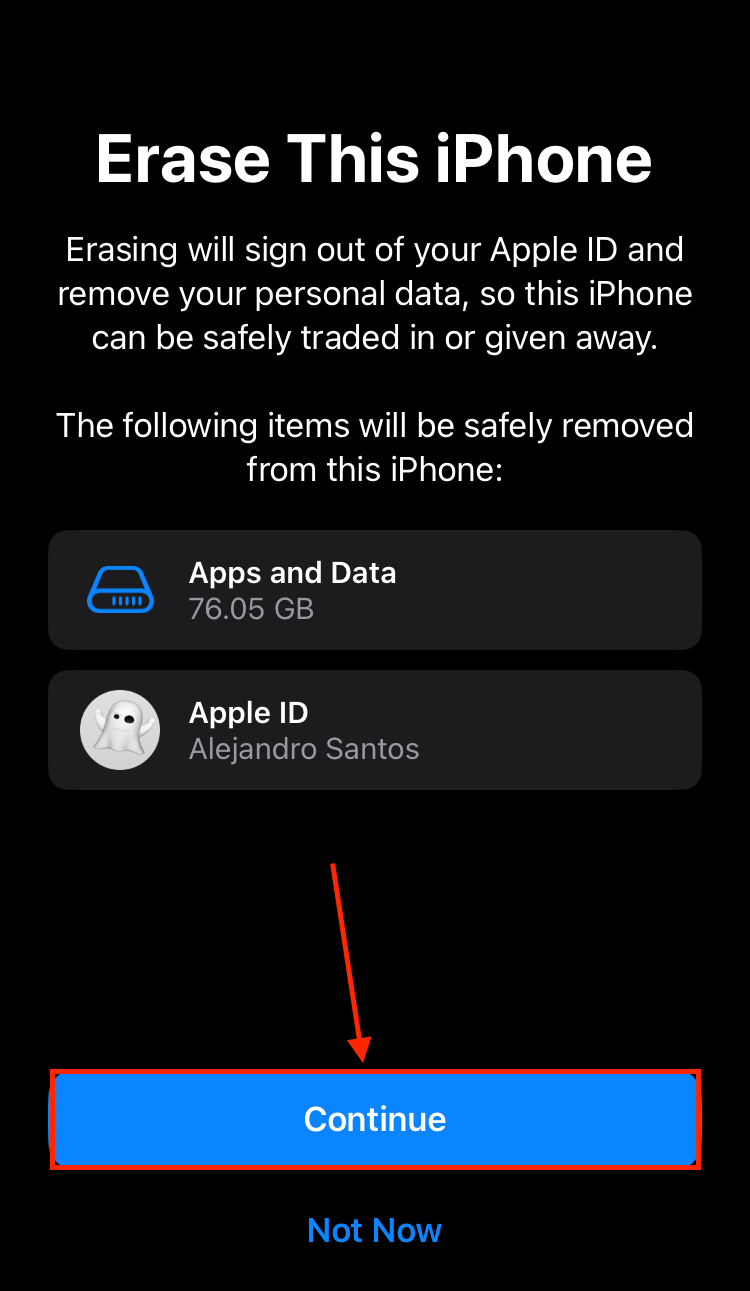
- התן ל-iPhone שלך להמשיך את תהליך האיפוס עד שתגיע לתפריט העברת האפליקציות והנתונים שלך. לחץ על מגיבוי iCloud.
- היכנס עם ה-Apple ID שלך ובחר את גיבוי שברצונך לשחזר (ודא לבדוק את התאריכים בקפידה) והמשך לעקוב אחרי ההוראות באינטרנט.
לאחר שה-iPhone שלך סיים להתקין את עצמו, אתה אמור למצוא את כל הנתונים הישנים שלך שם במקום בו היו שמורים לפני שנמחקו.
למה האייפון שלי מחק את עצמו?
למרות שזה לא נפוץ, יש מצבים בהם אייפונים מבצעים באופן אוטומטי איפוס להגדרות היצרן ללא התערבות משתמש. להלן הסיבות הנפוצות לכך:
- 🔋 בעיות סוללה – סוללה פגומה או שחוקה (או בעיות הספק קשורות) עשויות לגרום להתחממות יתר ולכיבויים פתאומיים. אלה עלולים לגרום בעקיפין להשחתת נתוני המערכת שיכולה לעורר איפוס.
- 📱 תקלת חומרה – רכיבים פגומים (כמו מודול האחסון או לוח האם) ב-iPhone שלך עלולים לגרום להתנהגות בלתי צפויה. זה עלול לגרום באופן ישיר לאיפוס בלתי רצוני או להוביל לבאגים שיגרמו לאיפוס.
- 👤 התערבות של צד שלישי – מישהו אחר יכול היה למחוק את הטלפון שלך בלי שתדע. לדוגמה, כלי ה-Find My יכול לאפס מכשיר מרחוק כל עוד המשתמש יודע את ה-Apple ID והסיסמה שלך.
אין הרבה שתוכל לעשות כדי למנוע מ-iPhone למחוק את עצמו (כי הבעיה הבסיסית בדרך כלל חמורה מדי).
לבעיות סוללה ותקלות חומרה, תצטרך לתת את האייפון שלך לשירות על ידי טכנאי מוסמך של אפל. במקרה של פעולות של גורמים שלישיים, שנה את סיסמת ה-Apple ID שלך וודא שהאייפון שלך מחובר.
מסקנה
איפוס גורם הוא דרך מצויינת לשפר מחדש את האופטימיזציה של ה-iPhone שלך – אבל ייתכן שימחק קבצים חשובים אם לא תיזהר. ובעוד שיש כלים שניתן להשתמש בהם כדי לשחזר נתונים שנמחקו, תכונות האבטחה הקפדניות במיוחד של iOS עלולות למנוע שחזור מלא.
אז אנחנו ממליצים בחום שתשתמשו ב-Mac שלכם או ב-iCloud כדי ליצור גיבויים שוטפים של ה-iPhone שלכם. בדרך זו, תמיד תהיה לכם היכולת לשחזר 100% מהנתונים שלכם אפילו אם תאפסו את ה-iPhone שלכם בטעות (ותוכלו לבצע איפוס להגדרות יצרן בכל פעם שתצטרכו לבצע ניקוי מהיר).
 7 Data Recovery
7 Data Recovery 



